¿Alguna vez has sentido que hay muchos anuncios en cada sitio web que visitas? En cada sitio web, cada clic que haces abre una página al azar en una nueva pestaña, y a veces un ejército de anuncios declaran la guerra a tu tranquilidad. Aquí hablaremos de cómo eliminar el adware del desbloqueador de DNS de su sistema. Espeluznante, ¿no? Dejando de lado las exageraciones, el hecho de encontrar muchos anuncios en cada sitio web que visite puede indicar la presencia de un Adware instalado en su sistema. Uno de ellos podría ser el famoso DNS. Es un renombrado Adware, distribuido principalmente por medio de Bundling. Es una aplicación maliciosa y debe ser eliminada lo antes posible de su sistema.
Contenidos
¿Qué es DNS Unlocker Adware?
El adware del DNS se clasifica como un Adware y un Programa Potencialmente No Deseado (PUP). Se anuncia como una aplicación para permitir el acceso a sitios web restringidos pero, en cambio, bombardea sus navegadores con múltiples anuncios de terceros. Se recomienda quitar este desbloqueador de su sistema lo antes posible.
¿Cómo pueden ser dañinas unas pocas adiciones?
De hecho, unos pocos banners publicitarios nunca hacen daño a nadie y son la principal fuente de ingresos de la mayoría de los sitios web. Sin embargo, muchos (y nos centramos en la palabra «muchos») de los anuncios son tan perjudiciales como sospechosos.
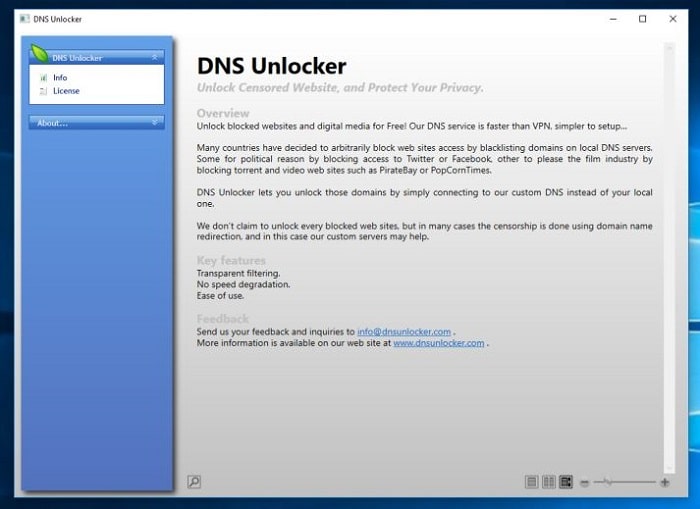
Algunos de los daños conocidos que causa este desbloqueador son:
- Abrir sitios web maliciosos o infectados en segundo plano.
- Recopilar información personal como su dirección IP y su ubicación geográfica.
- Reuniendo el historial del navegador, las galletas y el caché.
- Coleccionando nombres de usuario y contraseñas.
- Recopilar datos bancarios como los de la tarjeta de crédito.
¿Cómo se infectó mi sistema?
El adware del DNS utiliza una táctica de sigilo llamada »bundling» para la distribución. Muchos usuarios no prestan suficiente atención cuando descargan e instalan programas y aplicaciones. Después de todo, es mucho más fácil hacer clic en «Siguiente» varias veces y terminar con esto. Sin embargo, los ciberdelincuentes utilizan esta supervisión en su beneficio al incluir varios otros paquetes de instalación en la aplicación original que se instalan simultáneamente. Este método es el Bundling y un método muy popular para la distribución de Adware como el creado por DNS.
Cómo quitar el desbloqueo de DNS de Windows
Estos son los pasos para eliminar el adware de DNS de Windows.
Paso 1: Descargue y ejecute Rkill.exe
El primer paso es cerrar todos los procesos en ejecución del Adware de destino para permitir su eliminación Rkill es la bala de plata para detener completamente todos los procesos maliciosos que se están ejecutando en ese momento en su computadora.
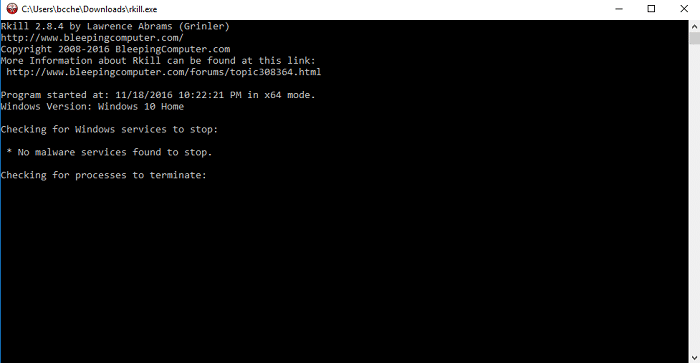
Es una simple aplicación de abrir y cerrar que mata automáticamente todas las tareas maliciosas que se ejecutan en segundo plano. Alternativamente, puede abrir el Administrador de tareas de Windows y matar manualmente todas las tareas denominadas como adware del DNS, pero la gran cantidad de procesos y la posible presencia de otras tareas maliciosas hace que el uso de Rkill sea más rápido y cómodo.
Paso 2: Eliminar el adware del DNS del Panel de Control
- Abre el Panel de Control y haz clic en «Programas y características«
- Selecciona el desbloqueo del DNS y haz clic en «Desinstalar»

Ya que usamos Rkill, no debería haber ningún mensaje de error como «Programa actualmente en uso» Sin embargo, si se encuentra con un error, repita el paso 1 e inténtelo de nuevo.
Google Chrome
- Haga clic en el icono del menú en la parte superior derecha de la ventana del navegador, elija » Herramientas » y elija » Extensiones » para abrir una nueva pestaña » Opciones «.
- Pulse el icono del cubo de basura junto con el nombre de la extensión de adware DNS para eliminarlo completamente.
- Introduce «chrome://plugins/» en la barra de direcciones de Chrome para ver los plugins que añaden compatibilidad y funcionalidad, como Apple QuickTime o Adobe Flash,
- Haga clic en el enlace «Deshabilitar» bajo el plugin de adware de DNS.

Mozilla Firefox
- Haz clic en el botón naranja «Firefox» en la esquina superior izquierda de la ventana del navegador y elige «Add-ons» en la columna derecha del menú para abrir una pestaña de Administrador de complementos en la ventana activa del navegador.
- Si utiliza Windows XP, haga clic en «Herramientas» en la barra de menú cerca de la parte superior de la ventana del navegador y elija «Complementos«
- Presiona «Extensiones» para ver las extensiones instaladas, o presiona «Plugins» para ver los plugins.
- Haz clic en «Remove» para eliminar completamente la extensión de adware del DNS tanto de los complementos como de los plugins.

Safari
- Navega a Safari>>Preferencias.
- Haga clic en el panel de seguridad.
- Haga clic en Administrar configuración del sitio web para ver los detalles del complemento de un sitio web en particular.
- Los plug-ins de Internet instalados en su computadora aparecen en el lado izquierdo de la hoja de plug-ins. Seleccione un plug-in para configurar los ajustes de su sitio web.
- Selecciona «Bloquear» para desactivar el plugin de adware de DNS y reiniciar Safari.
Internet Explorer
- Abre Internet Explorer, selecciona el botón «Herramientas» y luego selecciona «Administrar complementos»
- En «Mostrar«, seleccione «Todos los complementos» y luego seleccione el complemento de desbloqueo de DNS.
- Selecciona «Remover» y luego «Cerrar«
Paso 4: Descargue y ejecute el TDSSKiller
Este es el paso final del proceso de eliminación para exterminar completamente todos los rastros de adware del DNS de su dispositivo TDSSKiller es un programa rápido y sencillo destinado a eliminar el malware Rootkit dañino de su dispositivo. Simplemente ejecute el archivo ejecutable y este escaneará y eliminará el Rootkit así como otros posibles programas maliciosos de su dispositivo.
Conclusión
Recuerde que no cada vez que vea anuncios excesivos en un sitio web en particular significa que su sistema está infectado. Muchos sitios web se anuncian excesivamente para obtener ingresos. Sin embargo, es una buena práctica revisar regularmente sus navegadores en busca de complementos y extensiones sospechosas que nunca haya instalado manualmente. Aparte de eso, sólo siga los pasos dados y su sistema estará libre de Adware. ¡Esperamos que haya ayudado! Esta es nuestra guía para eliminar el Adware del DNS, esperamos que le ayude con su problema. Así que en caso de que tenga alguna pregunta, no dude en hacerla en los comentarios que aparecen a continuación. Con suerte, esto resolverá todos sus problemas.
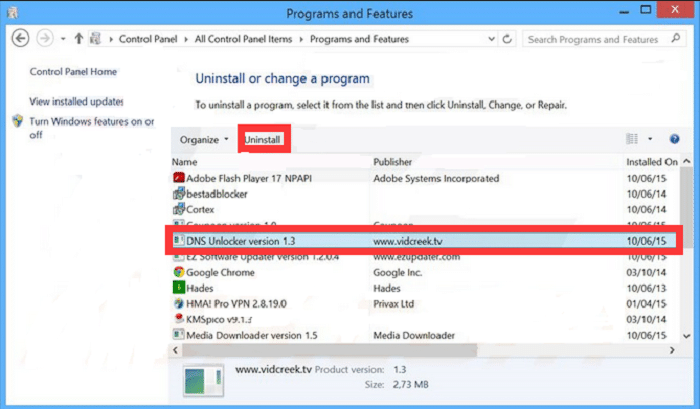
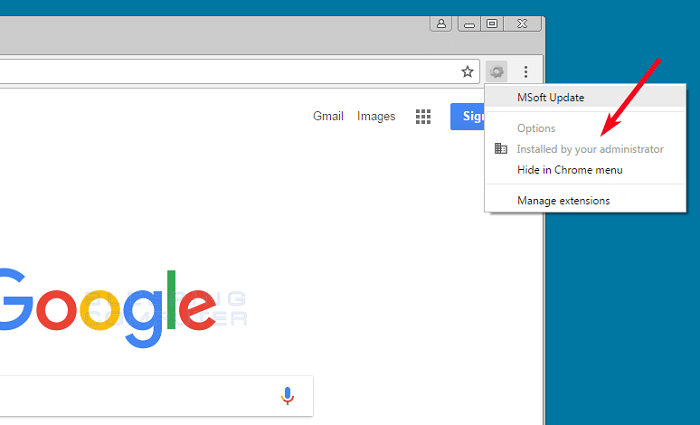
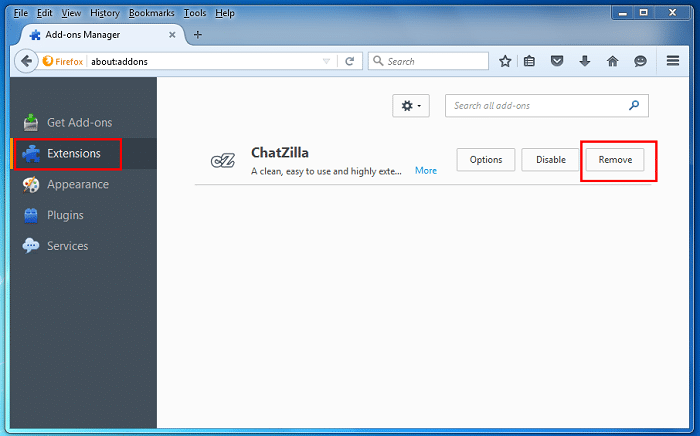


Deja una respuesta